Résumé : Souhaitez-vous passer de Mac Outlook à Apple Mail ? Vous cherchez une solution pour importer OLM dans Apple Mail ? Si tel est le cas, vous obtiendrez une réponse appropriée à votre demande.
Présentation d’OLM et d’Apple Mail
OLM est connu sous le nom de fichier de données Outlook pour Mac et est le format de fichier utilisé pour stocker les e-mails, les éléments de calendrier et les contacts dans Microsoft Outlook pour Mac.
De l’autre côté, Apple Mail est le client de messagerie Mac par défaut et est utilisé pour gérer les e-mails, les événements de calendrier et les contacts.
OLM et Apple Mail ont leurs forces et leurs faiblesses et le choix du client de messagerie à utiliser dépend de vos besoins individuels.
Cette importation est essentielle pour les utilisateurs qui passent de Microsoft Outlook pour Mac à Apple Mail ou qui souhaitent accéder à leurs données de messagerie sur Mac.
Méthodes pour importer un fichier OLM dans Apple Mail
Comme Apple Mail prend en charge le format de fichier MBOX pour l’importation, vous devez d’abord convertir le format de fichier OLM au format MBOX. Importez ensuite le fichier MBOX résultant dans Apple Mail. Deux méthodes vous permettent d’importer des OLM dans Apple Mail : l’outil de conversion de fichiers OLM manuel et automatisé. En fin de compte, vous pouvez choisir n’importe quelle méthode en fonction de vos besoins.
Importer manuellement OLM dans Apple Mail
La méthode manuelle pour cette importation implique les étapes suivantes :
Étape 1. Ouvrez Microsoft Outlook pour Mac et accédez au fichier OLM que vous souhaitez importer.
Étape 2. Ensuite, faites glisser et déposez la boîte aux lettres OLM sur votre écran de bureau.
Étape 3. Enregistrez le fichier de boîte aux lettres au format MBOX.
Étape 4. Quittez ensuite Outlook pour Mac et lancez l’application Mac Mail.
Étape 5. Maintenant, importez le fichier MBOX dans l’application Apple Mail.
Étape 6. Ouvrez Apple Mail sur votre système et accédez au menu Fichier.
Étape 7. Sélectionnez ensuite Importer des boîtes aux lettres.
Étape 8. Cliquez sur l’option Autre et cliquez sur le bouton Suivant.
Étape 9. Sélectionnez le fichier au format mbox pour importer les données.
Étape 10. Sélectionnez le fichier MBOX en fonction de votre utilisation et cliquez sur le bouton Suivant.
Maintenant, vous avez terminé.
Méthode automatisée pour importer un fichier OLM dans Mac Mail
L’outil de conversion Yota OLM est un moyen rapide et facile d’importer OLM dans Apple Mail. Ce logiciel est facile à utiliser et les nouveaux utilisateurs peuvent facilement accomplir cette tâche sans expertise technique. Il vous permet de transférer des fichiers OLM créés par n’importe quelle version de Mac Outlook. L’outil vous permet de convertir le fichier OLM au format MBOX pris en charge par Mac Mail.
Il vous permet d’importer plusieurs e-mails à partir de fichiers Mac Outlook OLM en même temps. Parallèlement à cela, le logiciel fournit un support pour télécharger uniquement les e-mails nécessaires à partir de fichiers OLM en appliquant des filtres. L’outil n’a pas non plus besoin de l’installation de MS Outlook pour démarrer cette tâche d’importation.
Avec cet assistant, il est facile pour les utilisateurs d’importer rapidement des fichiers OLM dans Apple Mail sans aucune modification. Toutes les propriétés de messagerie et la hiérarchie des dossiers resteront intactes même après la fin de la tâche d’importation.
Les utilisateurs peuvent télécharger l’outil gratuitement sur n’importe quelle version du système d’exploitation Windows. Vous pouvez également l’installer sur des machines 32 bits et 64 bits.
Les étapes pour importer OLM dans Apple Mail sont les suivantes :
Étape 1. Lancez le logiciel et cliquez sur l’onglet Ouvrir.
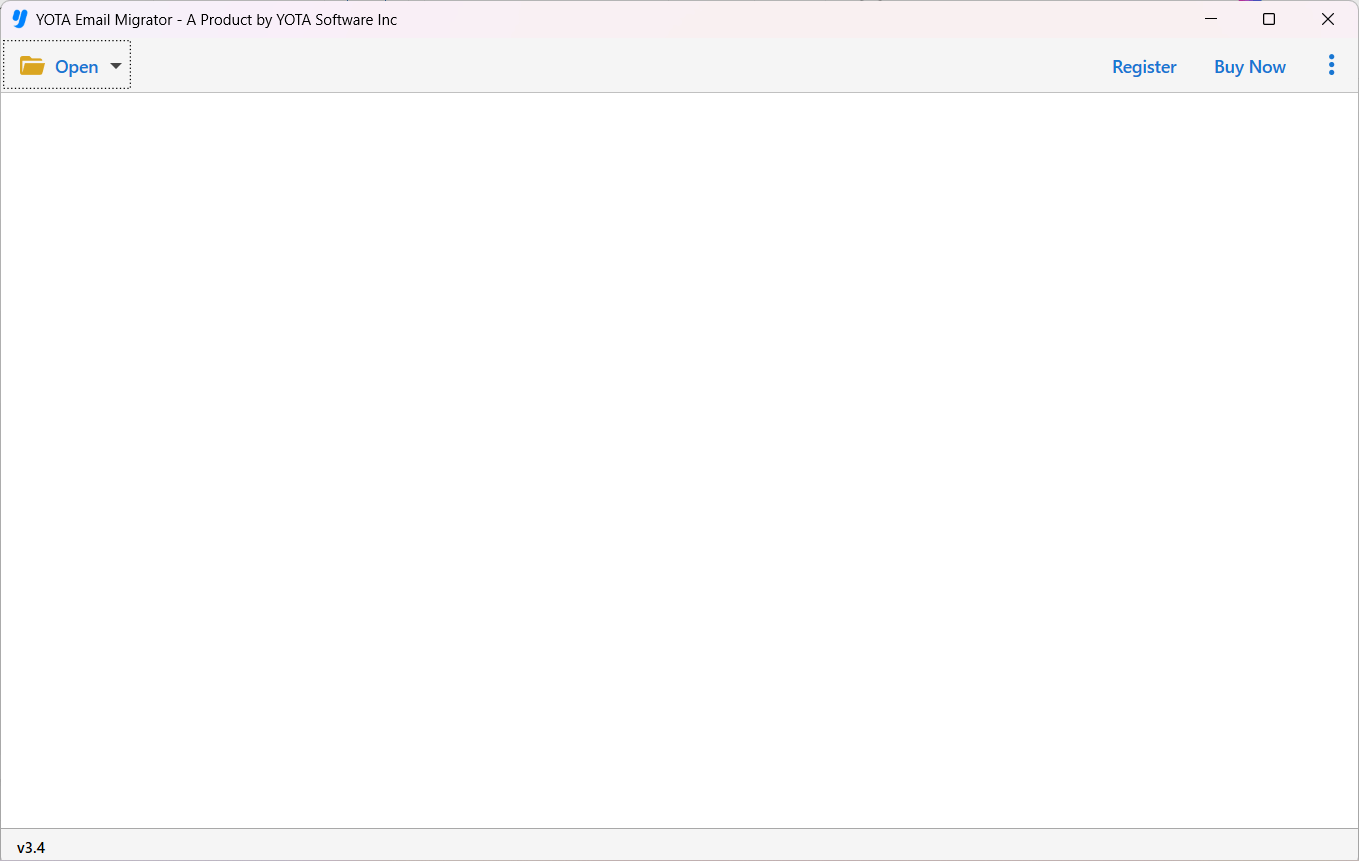
Étape 2. Cliquez ensuite sur Envoyer les fichiers de données par e-mail et sélectionnez le fichier Mac Outlook OLM.

Étape 3. Maintenant, appuyez sur l’option Exporter et sélectionnez le format MBOX.
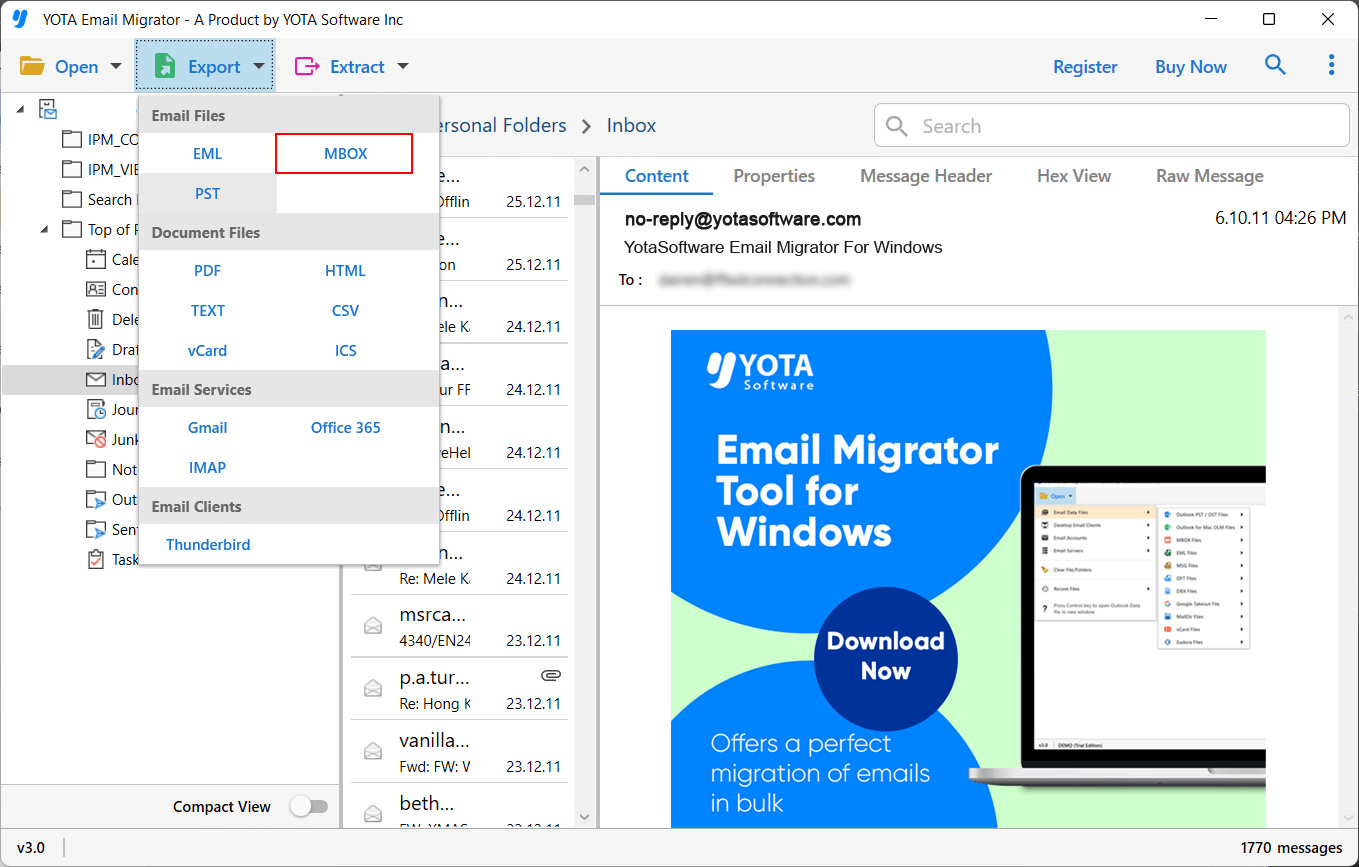
Étape 4. Enfin, choisissez une destination pour stocker la sortie et cliquez sur Enregistrer.
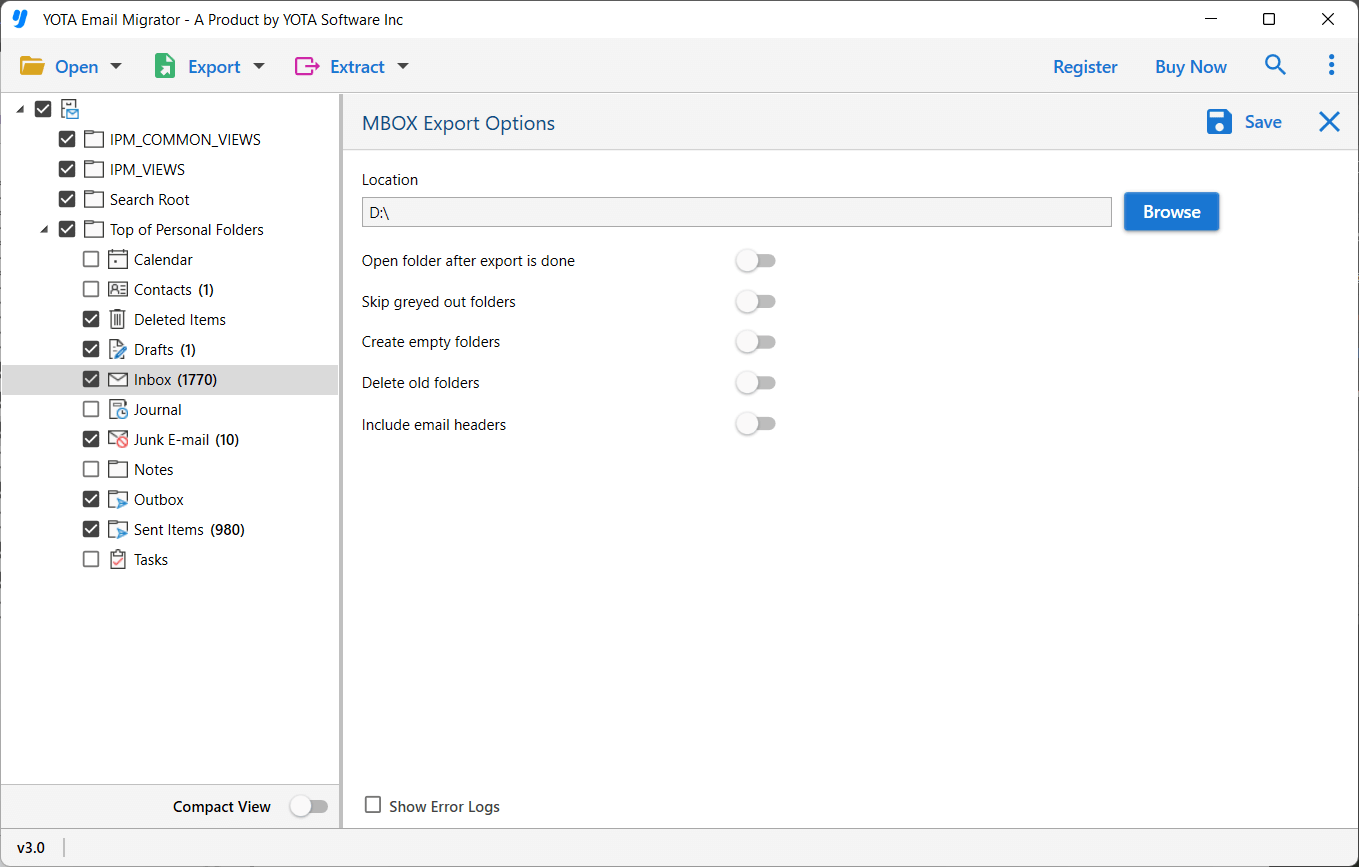
Une fois la conversion terminée, vous pouvez importer le fichier MBOX exporté dans Apple Mail en suivant les étapes ci-dessus.
Avantages de l’utilisation de l’outil de conversion de fichiers OLM
Télécharger des e-mails illimités : le logiciel vous permet d’importer des OLM dans Apple Mail sans aucune limitation. Il vous permet de télécharger plusieurs fichiers OLM en même temps avec zéro donnée et aucune modification de données.
Prend en charge plusieurs types d’e-mails : il prend en charge la conversion d’OLM en PST, d’OLM en MBOX, d’OLM en PDF, d’OLM en CSV et d’autres formats de fichiers. De cette façon, vous pouvez ouvrir des fichiers OLM sur plusieurs plates-formes.
Prise en charge de divers comptes de messagerie : l’outil vous permet également d’importer OLM vers Office 365, OLM vers Gmail ou G Suite, OLM vers Yahoo Mail, OLM vers Zoho Mail et bien d’autres de manière directe.
Comparaison des méthodes
Les méthodes manuelles et automatisées ont chacune leurs avantages et leurs inconvénients. La méthode manuelle est gratuite, mais elle prend du temps et nécessite des connaissances techniques. La méthode automatisée est simple et rapide mais nécessite un paiement. La version gratuite vous permet de transférer les 10 premiers e-mails sans aucun frais. Pour importer plus, vous devez acheter la clé de licence.
Verdict final
L’importation de fichiers Outlook OLM dans Mac Mail peut être effectuée manuellement ou via un logiciel. Le choix de la méthode à utiliser dépend de vos besoins individuels et de votre niveau de connaissances techniques. Il est recommandé d’utiliser la méthode logicielle pour importer rapidement OLM dans Apple Mail sur toutes les plates-formes Windows.
